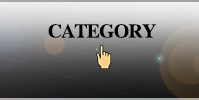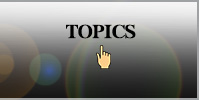PhotoShopで「ジバニャン」の写真からトリックアートを作ってみた
 Posted:2015.03.19
Posted:2015.03.19
トリックアートを描くにはそれなりに絵の才能がないと上手に描けませんが、写真などの画像から加工すれば簡単に早く作成できます。
PhotoShopを使ってトリックアートを作ってみたので作成方法を紹介します。
■トリックアートについて
人間の目の錯覚を利用して、平面の物が特定の角度から立体的に見えるようにしたものです。
考え方としては、図のように紙の上に鉛筆をおいて視点から紙側に見える鉛筆の形を紙に描きます。
鉛筆の先に行くほど視点から遠ざかるため徐々に引き延ばしながら描きます。
また鉛筆の先向かって左側は、右側より視点から遠いので引き延ばす必要があります。
さらに視点から遠いほど線も徐々に太く描いていけば本物に近くなります。
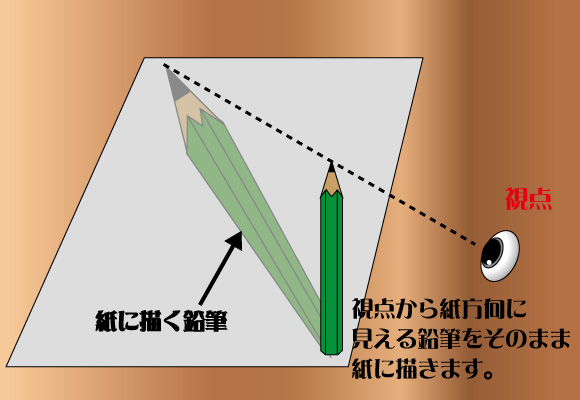
■トリックアートの作成手順
1.背景色が透明の画像を用意し、新規ファイルに配置する。
背景色が透明の画像を用意するか、自分で作成します。
写真のL版に印刷するので、L版サイズで新規ファイルを作成します。「ファイル→新規」で幅89mm・高さ127mm・解像度350pixel/inchで作成してください。
※印刷するので解像度は高めに設定しています。
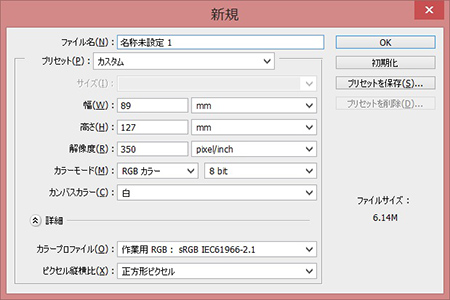
用意した画像を配置します。

2.配置した画像を加工する。
画像を左斜め上に引き延ばします。「編集→変形→自由な形」で引き延ばします。左上になるほど幅を広くして下さい。
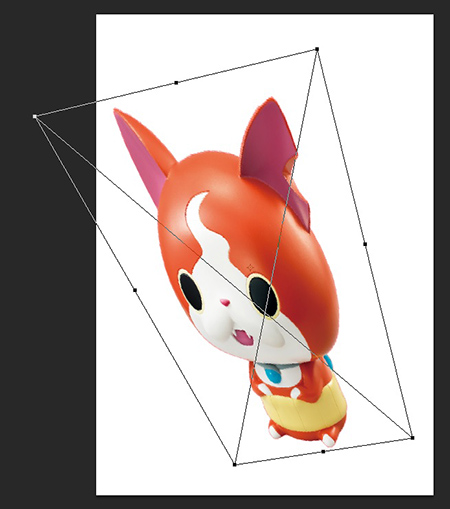
「編集→変形→ワープ」で左上になるほど高さが広くなるように加工します。
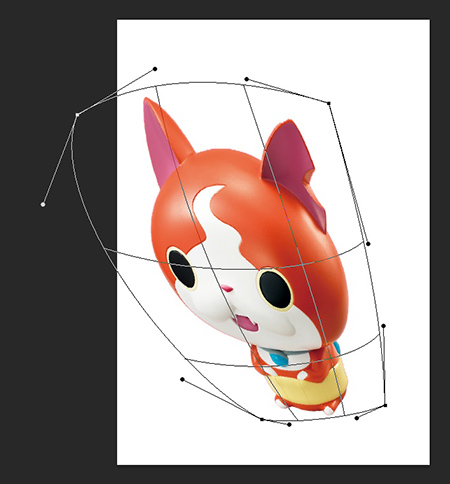
出来上がりが分かりにくい場合は、下図のように変形前の画像を編集中の画像の横に並べてPC画面の右下(視点)からスマホのカメラなどで確認しながら加工するとやりやすいです。
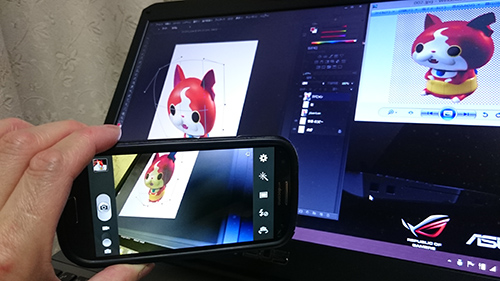
3.画像に影を作る
影を付けたい画像(ジバニャン)を選択ツールや自動選択ツールなどを使用して選択する。
自分で背景色透明の画像をphotoshopで作成した場合は、「選択範囲を呼み込む」で選択できます。
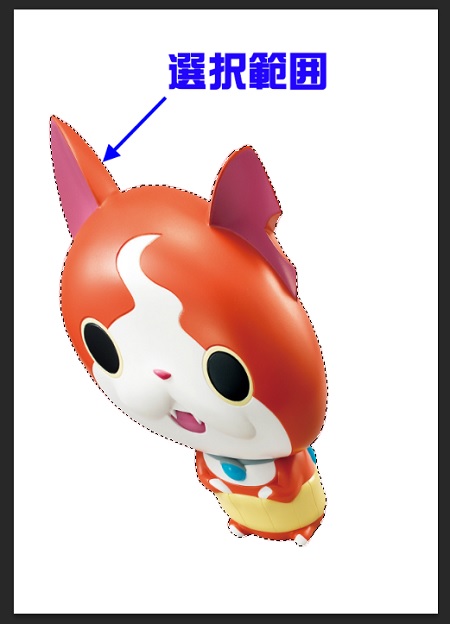
レイヤーを追加する。
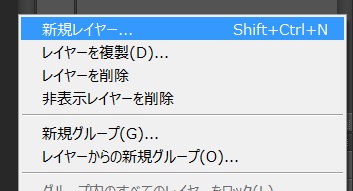
「編集→塗りつぶし」で、使用:ブラック・描画モード:「通常」・不透明度:100%に設定する。
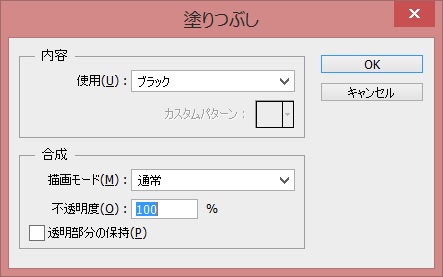
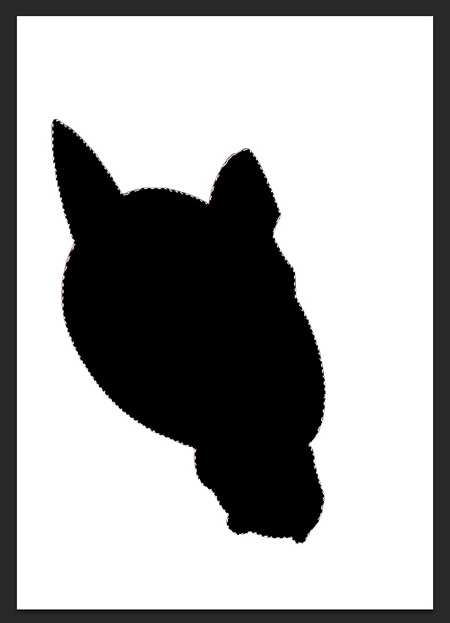
「編集→変形→自由な形に」などで影の位置と形を調整する。
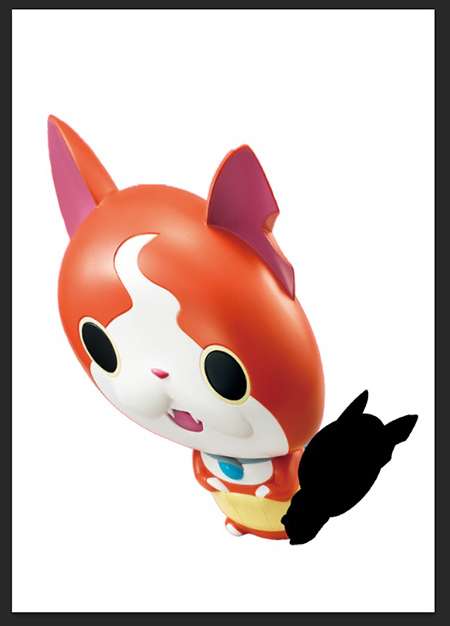
グラデーションツールで影の足側から頭側にかけて、黒→白のグラデーションをかける。
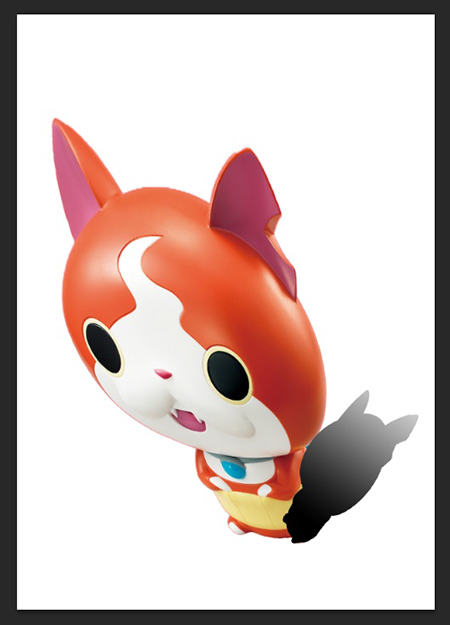
影レイヤーの属性を乗算・不透明度50%に設定する。
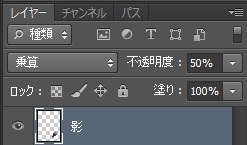
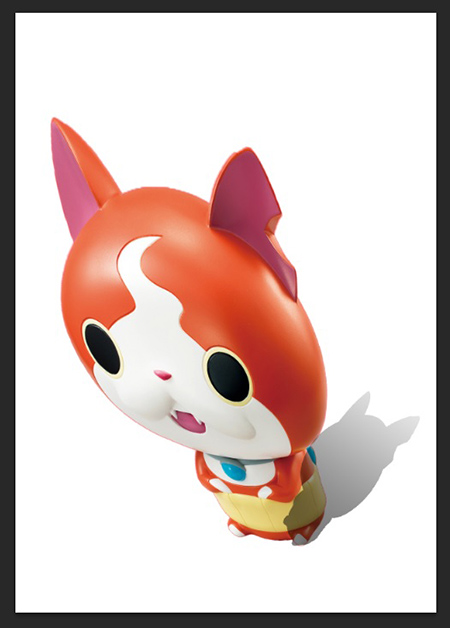
「フィルター→ぼかし→ぼかし(ガウス)」半径:10.0pixelで設定する。
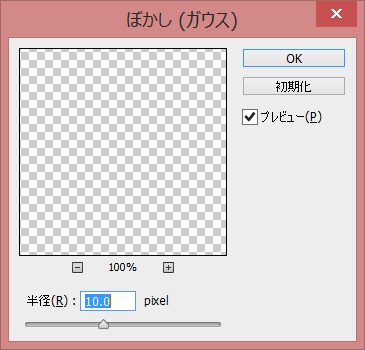
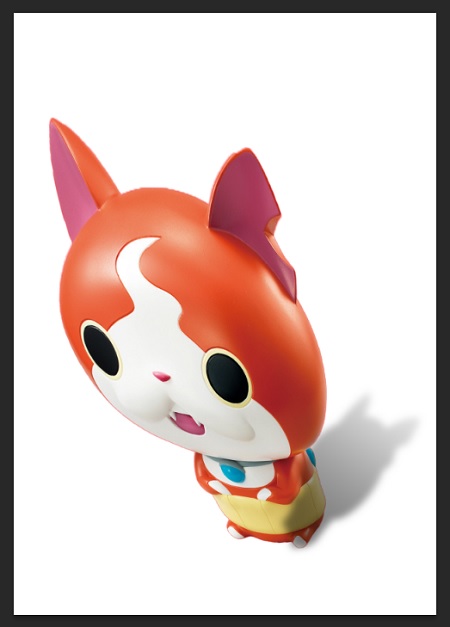
影のレイヤーをジバニャンレイヤーの下に入れかえる。

ジバニャンのレイヤーに切り取りようの線をラインツールなどで描く。

「ファイル→web用に保存」でjpg画像を作成する。
4.写真用紙L版に印刷する。
適当なソフトで写真用紙L版に印刷する。
4.写真の上部をカットする。
カット後はこんな感じです。
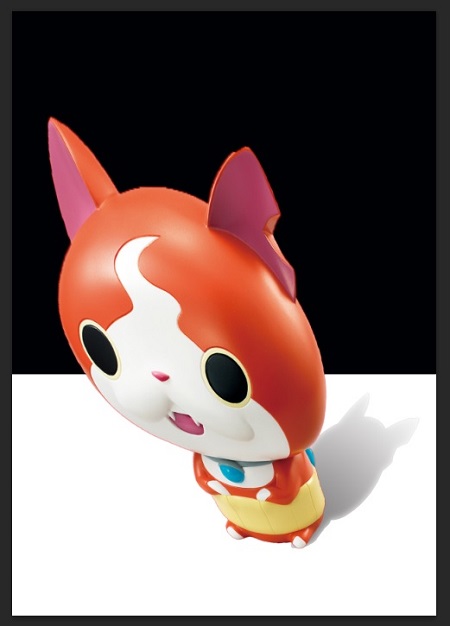
そして右斜め下から撮影した画像です。

カメラ通すと完全に立体に見えます(笑)。









WEB関係含めたデザインを勉強しています。
イラスト作成・画像加工・Flash動画作成・一眼レフカメラの撮影・動画編集などできます。